

Hvis de udskrevne lige streger ikke er justeret korrekt, eller hvis udskriftsresultaterne ikke er tilfredsstilende efter automatisk justering af printhovedpositionen, skal printhovedpositionen justeres manuelt.
 Bemærk Bemærk
|
Du skal forberede: tre ark papir i A4- eller Letter-størrelse
Kontroller, at maskinen er tændt.
Kontroller, at 3 eller flere ark almindeligt papir i A4 eller Letter-format er lagt i kassetten (nedre).
Åben udbakken til papir.
(1) Åbn udbakken til papir forsigtigt, mens du holder på begge sider af den.
Forlængeren til udbakken åbnes automatisk, når udbakken til papir åbnes.
(2) Forlæng støtten til udbakken.
 Vigtigt Vigtigt
|
Udskriv mønsteret til printhovedjustering.
(1) Svip skærmen HJEM, og tryk derefter på  Opsætning (Setup).
Opsætning (Setup).
Skærmbilledet for opsætningsmenuen vises.
(2) Tryk på  Vedligeholdelse (Maintenance).
Vedligeholdelse (Maintenance).
Skærmbilledet Vedligeholdelse (Maintenance) vises.
(3) Tap på Manuel hovedjustering (Manual head alignment).
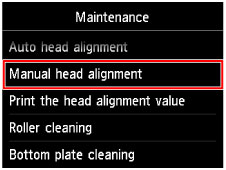
Skærmbilledet til bekræftelse vises.
 Bemærk Bemærk
|
(4) Tap på Ja (Yes).
Justeringsmønsteret for printhovedet udskrives.
 Vigtigt Vigtigt
|
(5) Når meddelelsen "Blev mønstrene udskrevet korrekt? (Did the patterns print correctly?)" vises, skal du kontrollere, at mønsteret er udskrevet korrekt og trykke på Ja (Yes).
(6) Bekræft meddelelsen, og tap på Næste (Next).
Skærmbilledet til angivelse af værdier for justering af printhovedet vises.
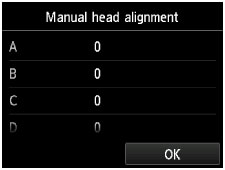
Se på det første mønster, og juster printhovedets position.
(1) Tap på A for at kontrollere de udskrevne mønstre, og tap på nummeret på det mønster i kolonne A, der har de mindst synlige lodrette striber.

 Bemærk Bemærk
(A) Mindst synlige lodrette striber (B) Mest synlige lodrette striber |
(2) Gentag den samme fremgangsmåde, indtil du er færdig med at indtaste nummeret på mønsteret i kolonnerne B til H, og tap derefter på OK.
For kolonnerne G og H skal du vælge den indstilling, der giver de mindst synlige vandrette streger ved den position, der angives af en pil.
 Bemærk Bemærk
(C) Mindst synlige vandrette striber (D) Mest synlige vandrette striber |
(3) Bekræft meddelelsen, og tap på OK.
Det andet mønster udskrives.
 Vigtigt Vigtigt
|
Se på det andet mønster, og juster printhovedets position.
(1) Tap på I for at kontrollere de udskrevne mønstre, og tap på nummeret på det mønster i kolonne I, der har de mindst synlige lodrette striber.
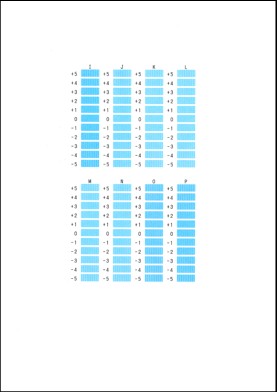
 Bemærk Bemærk
(E) Mindst synlige lodrette striber (F) Mest synlige lodrette striber |
(2) Gentag den samme fremgangsmåde, indtil du er færdig med at indtaste nummeret på mønsteret i kolonnerne J til P, og tap derefter på OK.
(3) Bekræft meddelelsen, og tap på OK.
Det tredje mønster udskrives.
 Vigtigt Vigtigt
|
Se på det tredje mønster, og juster printhovedets position.
(1) Tap på a for at kontrollere de udskrevne mønstre, og tap på nummeret på det mønster i kolonne a, der har de mindst synlige vandrette striber.
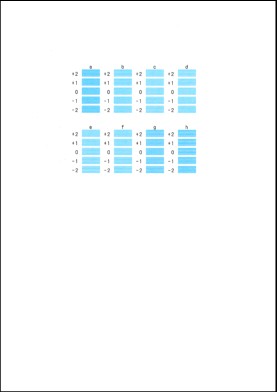
 Bemærk Bemærk
(G) Mindst synlige vandrette streger (H) Mest synlige vandrette streger |
(2) Gentag den samme fremgangsmåde, indtil du er færdig med at indtaste nummeret på mønsteret i kolonnerne b til h, og tap derefter på OK.
Den manuelle justering af printhovedets position er fuldført.
(3) Når meddelelsen om fuldførelse vises, skal du tappe på OK.
Skærmbilledet Vedligeholdelse (Maintenance) vises igen.
 Bemærk Bemærk
|
Gå til toppen af siden |